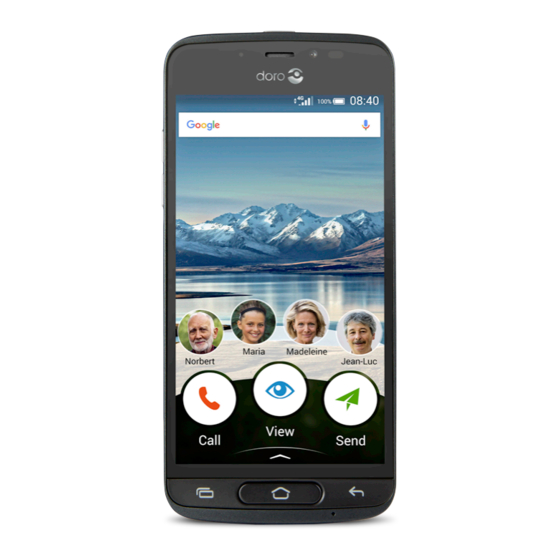
Doro 8040 Montage-, Inbetriebnahme-, Betriebs- Und Instandhaltungsbedingungen
Vorschau ausblenden
Andere Handbücher für 8040:
- Bedienungsanleitung (104 Seiten) ,
- Schnellstartanleitung (2 Seiten)
Inhaltsverzeichnis
Werbung
Werbung
Inhaltsverzeichnis

Inhaltszusammenfassung für Doro 8040
- Seite 1 Doro 8040 Deutsch...
- Seite 2 Zubehör können variieren. Dies ist davon abhängig, welche Software und welches Zubehör in Ihrer Region erhältlich ist bzw. von Ihrem Netzbetreiber angeboten wird. Bei Ihrem örtlichen Doro-Händler können Sie weiteres Zubehör erhalten. Das mitgelieferte Zubehör bietet die beste Leistung für Ihr Telefon.
-
Seite 3: Inhaltsverzeichnis
Deutsch Inhalt Einrichtung des Doro 8040 ................1 Schritt 1 – Entpacken Ihres neuen Telefons .......... 1 Schritt 2 – Erste Schritte................. 2 Schritt 3 – Einlegen von SIM-Karte und Speicherkarte ......3 Schritt 4 – Aufladen................5 Schritt 5 – Das Telefon einschalten ............7 Wie ihr Telefon funktioniert ................ - Seite 4 Deutsch Einstellen ..................32 Telefoneinstellungen..................33 Wo die Einstellungen zu finden sind............ 33 Das Datum und die Uhrzeit..............33 Bei Berührung vibrieren (Vibration bei Tastendruck) ......34 Zeitlimit ....................34 Meinen Hintergrund ................34 Kurzbefehle Startbildschirm..............35 Meine Widgets ..................36 Die Textgröße ..................
- Seite 5 Anleitung für Einsteiger – Entdecken Sie Ihr Telefon......62 Doro Selection..................62 Nachrichten ..................62 E-Mail ....................63 Kamera ....................65 Bilder in der Galerie handhaben............67 My Doro Manager................68 Google-Suche ..................69 Internet (Webbrowser) ................ 70 Stationär-Modus .................. 71 Vergrößerungsglas ................72 Musik ....................73 Radio hören..................
- Seite 6 Deutsch Medizinische Geräte ................82 Explosionsgefährdete Bereiche............83 Lithium-Polymer-Akku................83 Gehörschutz ..................83 Notruf ....................84 GPS-/Standortbasierte Funktionen............84 Fahrzeuge ..................... 84 Schutz persönlicher Daten ..............85 Malware und Viren ................85 Pflege und Wartung ..................86 Garantie......................87 Technische Daten ..................87 Urheberrecht und andere Informationen ...........
-
Seite 7: Einrichtung Des Doro 8040
Gerät und den Grund- funktionen vertraut zu machen. Weitere Informationen zu Zubehör oder anderen Doro-Produkten finden Sie unter www.doro.com. Alternativ können Sie sich auch an unsere Helpline wenden. Die im Lieferumfang des Telefons enthaltenen Geräte und das Zube- •... -
Seite 8: Schritt 2 - Erste Schritte
Deutsch Schritt 2 – Erste Schritte Für die Verwendung Ihres neuen Telefons benötigen Sie ggf. Folgendes: nano-SIM Karte. Um alle Funktionen Ihres neuen Smartphones nutzen • zu können, müssen Sie eine SIM-Karte einlegen. Mit der SIM-Karte können Sie telefonieren oder per Mobildaten verschiedene Internet- dienste nutzen. -
Seite 9: Schritt 3 - Einlegen Von Sim-Karte Und Speicherkarte
Deutsch Schritt 3 – Einlegen von SIM-Karte und Speicherkarte WICHTIG Schalten Sie das Telefon zuerst aus und trennen Sie es vom Ladegerät, bevor Sie die Akkufachabdeckung entfernen. Entfernen Sie die rückseitige Abdeckung des Akkufachs WICHTIG Seien Sie vorsichtig beim Öffnen des Akkufachs, um Ihre Fingernägel nicht zu beschädigen. - Seite 10 Deutsch Einlegen der Speicherkarte (optional und nicht enthalten) Tipp: Die Kontakte der Speicherkarte oder SIM-Karte dürfen beim Einlegen in die Kartenhalterungen nicht zerkratzt oder verbogen werden. Optional können Sie auch eine Speicherkarte einlegen. Achten Sie darauf, dass die Kontakte der Speicherkarte in die abgebildete Richtung zeigen.
-
Seite 11: Schritt 4 - Aufladen
Deutsch Schritt 4 – Aufladen Laden Sie Ihr Telefon auf. Obwohl es sein kann, dass Ihr Telefon schon aus- reichend geladen bei Ihnen ankommt, empfehlen wir Ihnen dennoch, es vor der ersten Nutzung einmal voll aufzuladen. VORSICHT Verwenden Sie nur Akkus, Ladegeräte und Zubehör, die für den Gebrauch mit diesem speziellen Modell zugelassen sind. - Seite 12 Deutsch • Sie können das mitgelieferte USB-Kabel auch in einen USB-An- schluss an Ihrem Computer stecken. Generell ist das Laden direkt an der Wandsteckdose schneller. Wenn Sie das Telefon ausschalten, wird der Ladevorgang nicht unterbro- chen. Drücken Sie die Ein-/Aus-Taste, um den Ladestatus anzuzeigen. Energie sparen Wenn der Akku vollständig aufgeladen ist und Sie das Ladegerät vom Gerät getrennt haben, ziehen Sie den Stecker des Ladegeräts aus der Steckdose.
-
Seite 13: Schritt 5 - Das Telefon Einschalten
Deutsch Schritt 5 – Das Telefon einschalten Hinweis! Beim Einschalten des Telefons ist möglicherweise zunächst eine Aktualisierung (Update) erforderlich. Updates von Anwendungen (Apps) benötigen einen Internetzugang und können mehrere Minuten dauern. Dies sollte idealerweise eine WLAN-Verbindung sein. Während der Aktualisierung mit Updates kann das Telefon etwas langsam sein. •... -
Seite 14: Wie Ihr Telefon Funktioniert
Deutsch Wie ihr Telefon funktioniert ™ Bei Google anmelden Sofern Sie nicht als Bestandteil des Inbetriebnahme-Assistenten bereits ein Google ™ -Konto erstellt haben. WICHTIG Sie benötigen zur Nutzung dieser Funktion einen Internetzugang. Wir empfehlen, falls verfügbar, WLAN-Verbindungen zu nutzen, um die Kosten für den Datenverkehr zu minimieren. -
Seite 15: Touchscreenbewegung Und -Gesten
Deutsch Sichtbarkeit Handhabung Hören Sicherheit Touchscreenbewegung und -gesten Tippen Sie auf (Tap) Tippen Sie auf ein Element, z. B. eine Schaltfläche/Taste oder ein Pro- • grammsymbol, um es auszuwählen oder zu öffnen. Durch Antippen können in Optionslisten Felder durch Setzen von Häkchen ausge- wählt/aktiviert oder nicht ausgewählt/deaktiviert werden. - Seite 16 Deutsch auf einer Seite wischen. Streichen Sie schnell mit dem Finger auf dem Bildschirm in die Richtung, in die Sie scrollen möchten. Verkleinern (Auszoomen) (Pinch) • Berühren Sie den Bildschirm mit zwei gespreizten Fingern und führen Sie sie zusammen, um eine Karte zu verkleinern. Diese Funktion ist nicht immer verfügbar.
-
Seite 17: Sensoren
Deutsch Sensoren Ihr Gerät ist mit Sensoren ausgestattet, die Licht und Nähe erkennen. Lichtsensoren zur Erkennung des Um- • gebungslichts und entsprechenden An- passung der Bildschirmhelligkeit, wenn auf „Automatisch“ eingestellt. Siehe Die Bildschirmhelligkeit, S.36. • Näherungssensor (Berührungssensor) für das Erkennen von Bewegungen. Die Sensoren schalten den Touchscreen während des Telefonierens aus, wenn sich Ihr Ohr nah am Bildschirm befin-... -
Seite 18: Startbildschirm
Deutsch Startbildschirm Der Startbildschirm ist die Anzeige, die beim Einschalten Ihres Doro 8040 zu sehen ist. Im Startbildschirm können Sie Ihre Apps und Kontakte able- gen, die Sie am häufigsten verwenden. Sie können auch Ihr Lieblingsbild als Hintergrund einrichten. Nutzen Sie die Google ™... -
Seite 19: Sperrbildschirm
Deutsch Sperrbildschirm Der Bildschirm wird ausgeschaltet und gesperrt, wenn Sie das Telefon nicht verwenden. Der gesperrte Bildschirm kann Uhrzeit und Datum sowie ent- gangene Anrufe oder eingegangene Nachrichten anzeigen. Hinweis! Ihr Telefon ist trotz Bildschirmsperre weiterhin eingeschaltet. Nachrichten werden empfangen, Aktualisierungen in sozialen Netzwerken werden vorgenommen, und so weiter. -
Seite 20: Verwendung Der Telefontasten
Deutsch • PIN zum Entsperren geben Sie einen PIN-Code ein. Ein PIN-Code besteht nur aus Ziffern. Geben Sie mindestens vier Ziffern ein. Wiederholen Sie das Passwort durch erneute Eingabe, um es zu bestätigen. Mittlere bis hohe Sicherheit. • Passwort zum Entsperren geben Sie ein Passwort ein. Ein Pass- wort kann aus Ziffern und/oder Buchstaben bestehen. - Seite 21 Zoomen im Kameramodus. • Softtasten Android-Telefons wie Ihr Doro 8040 sowie die meisten Android-Anwendun- gen verwenden die gleichen Symbole. Viele Symbole, die Sie auf dem Bild- schirm sehen, sind eigentlich Tasten des Touchscreens. Wenn Sie den gewünschten Text oder die Informationen nicht sehen, versuchen Sie, durch Berühren des Bildschirms oder Antippen eines Symbols eine Aus-...
-
Seite 22: Meine Apps
Als gängige Abkürzung für den Begriff „Application“ wird häufig „App“ verwendet. Der Anwendungsbildschirm (App-Bildschirm) enthält die Anwendungen (Apps), die auf Ihrem Doro 8040 bereits vorinstalliert sind sowie alle Anwendungen, die Sie installieren wollen. Der Anwendungsbild- schirm reicht über den normalen Bildschirm hinaus. Wischen Sie mit Ihrem Finger nach unten, um alle Inhalte anzuzeigen. -
Seite 23: Schnelle Und Einfache Möglichkeit Zum Stummschalten Des Telefons
Deutsch Tippen Sie auf Meine Apps, um zu Meine Apps zu gelangen. Tippen Sie auf Ich möchte. Tippen Sie auf Hinzufügen. Tippen Sie auf ein Element, um es auszuwählen: Empfohlene Apps: Tippen Sie darauf, um eine App auszuwählen. • • Nach Kategorien anzeigen, um eine Option in der Auswahlliste zu wählen. -
Seite 24: Statusleiste
Deutsch Tippen Sie auf , um Vibrieren zu aktivieren bzw. zu deaktivieren. • Nach dem Aktivieren vibriert Ihr Telefon und der Bildschirm schaltet sich ein, um Sie über eingehende Anrufe und Nachrichten zu informieren. Statusleiste Die Statusleiste am oberen Bildschirmrand zeigt die Signalstärke, laufende und neue Anwendungen sowie den Batteriestatus an. -
Seite 25: Schnelleinstellungsfeld
Deutsch Meldungen auf Sperrbildschirm Alle App-Meldungen werden abrufbereit auf dem Sperrbildschirm ange- zeigt. Sie können sie darüber hinaus auch interaktiv nutzen. Je nach Art der Meldung können Sie: Zum Entfernen wischen. • • Zum Beantworten darauf tippen. • Um zur jeweiligen App zu gelangen, darauf doppeltippen. Hinweis! Um Störungsalarme auszublenden, wischen Sie die Statusleiste nach unten, um das Meldungsfeld zu öffnen, und tippen auf Eine allgemeine Option... -
Seite 26: Text Eingeben
Text eingeben Sie können über die Bildschirmtastatur Text, Zahlen und andere Zeichen eingeben. Auf Ihrem Telefon ist die Doro-Tastatur voreingestellt. Wählen Sie ein Textfeld, um die Bildschirmtastatur zu öffnen. Sie können Ihre Bild- schirmtastatur auf verschiedene Weisen einstellen, um die Lesbarkeit zu verbessern. - Seite 27 Deutsch Schalten Sie zwischen Groß- und Kleinbuchstaben um Die Shift-Taste finden Sie auf Ihrer Tastatur links unten. Wenn Sie mit der Eingabe von Text beginnen, ist die Großschreibung aktiviert. Großschrei- bung bedeutet, dass der erste Buchstabe eines Wortes groß und die übri- gen Buchstaben klein geschrieben werden.
-
Seite 28: Anfertigen Eines Screenshots
Deutsch Ausschneiden, kopieren, teilen usw. Ausschneiden, Kopieren, Teilen, Alles auswählen und Einfügen sind Funktionen, die beim Schreiben einer E-Mail, in Textfeldern bzw. fast über- all verfügbar sind. Hinweis! Halten Sie für eine einfachere Identifikation ein beliebiges Symbol in der Aktionsleiste länger gedrückt. Es wird eine Textzeile mit einer Beschreibung der Aktion angezeigt. -
Seite 29: Internetverbindung Herstellen
Halten Sie gleichzeitig die Ein-/Aus-Taste und die Lautstärke-Leiser- Taste gedrückt. Internetverbindung herstellen Ihr Smartphone Doro 8040 ist wie jedes andere Mobiltelefon – Sie können damit Anrufe tätigen und Textnachrichten versenden. Sie können aber auch im Internet surfen, E-Mails senden und empfangen, Apps und Spiele installieren und Ihre sozialen Netzwerke wie Facebook und Twitter abrufen –... - Seite 30 Deutsch Tipp: Bei aktiver Verbindung wird in der Statusleiste das Symbol angezeigt. In den Schnelleinstellungen im Meldungsfeld können Sie WLAN ganz einfach an- und ausschalten. Um das Meldungsfeld zu öffnen, wischen Sie die Statusleiste nach unten. Hinweis! Denken Sie daran: Ihr Telefon speichert die WLAN-Netzwerke, zu denen Sie eine Verbindung herstellen.
- Seite 31 Deutsch Ihr Gerät ist für 4G LTE FDD 1 (2100), 3 (1800), 7 (2600), 8 (900 MHz), 20 (800) MHz / WCDMA 1 (2100), 2 (1900), 5 (850), 8 (900) MHz / GSM 850, 900, 1800, 1900 MHz-Netze zugelassen. Um das Gerät nutzen zu können, müssen Sie eine SIM-Karte einlegen, die vom Betreiber freigeschaltet ist.
-
Seite 32: Akku
Deutsch Akku Beschleunigen Sie die Ladegeschwindigkeit Um den Ladevorgang zu beschleunigen, können Sie das Gerät oder den Bildschirm während des Nachladens des Akkus ausschalten. Drük- ken Sie die Ein-/Aus-Taste, um den Ladestatus anzuzeigen. Das Gerät kann während des Ladens verwendet werden, allerdings kann dadurch das vollständige Aufladen des Akkus länger dauern. - Seite 33 Sie sicher, dass Location Reporting (Standortübermittlung) ausgeschal- tet ist, siehe Deaktivierung von GPS-Ortungsdiensten, S.80. • Nutzen Sie die Doro Original-Freisprechgeräte, um Musik zu hören. Freisprechgeräte verbrauchen weniger Akkuleistung als die Lautspre- cher an Ihrem Gerät. Sperren Sie den Bildschirm, wenn er nicht in Benutzung ist, drücken •...
-
Seite 34: Bedienung Ihres Telefons
Deutsch Bedienung Ihres Telefons Bildschirm-Aktionsdialog auswählen Doros einzigartiges Telefonmenü basiert auf Aktionsdialogen, d. h., es er- möglicht die Bedienung Ihres Telefons, indem Sie sich einfach fragen: „Was will ich machen?“ Sie möchten zum Beispiel eine E-Mail an einen Kontakt aus Ihrem Telefon- buch senden. -
Seite 35: Senden
Deutsch Meine Nachrichten, um Nachrichten anzusehen. Meine E-Mails, um E-Mails zu öffnen, ein E-Mail-Konto zu erstellen oder hinzuzufügen, siehe E-Mail, S.63 Meinen Anrufverlauf, um Anruflisten zu öffnen, siehe Anrufliste, S.54 Meine Bilder und Videos, um gespeicherte Bilder und Videos anzuse- hen, siehe Bilder in der Galerie handhaben, S.67 Meine Kontakte, um Ihre ICE-Karte (ICE = In Case of Emergency, dt. -
Seite 36: Suchen
Deutsch Ein Bild oder Video, um ein Bild oder Video zu senden. Um gespei- cherte Bilder und Videos anzusehen, siehe Bilder in der Galerie hand- haben, S.67 Einen Kontakt, um eine Kontaktkarte zu senden. Eine Notiz, siehe Meine Notizen, S.75. Meinen Standort, um Ihren gegenwärtigen Standort zu senden. -
Seite 37: Aufnehmen
Kalender, S.74. Sprachaufzeichnung, um eine Tonaufnahme zu erstellen und zu ver- senden, siehe Tonaufnahmen, S.76. Eine App, um neue Anwendungen hinzuzufügen, siehe Doro Selection, S.62. Verknüpfungen zum Startbildschirm, um die Kurzbefehle auszuwäh- len, auf die Sie im Startbildschirm zugreifen wollen. -
Seite 38: Einstellen
, S.60. Sie können bei Bedarf in diesem Menü auch die Fernhilfe starten, siehe Telefoninformationen, S.44. Bei Mein Doro-Manager handelt es sich um einen praktischen Web- service, der Ihnen den Umgang mit Ihrem Doro-Telefon noch einfa- cher macht. Der Besitzer des Doro-Telefons und seine/ihre Verwandten müssen sich nur auf der Webseite anmelden und können... -
Seite 39: Telefoneinstellungen
Deutsch Eine Anzeigeoption, um Textgröße, Kontrast, Bildschirmhelligkeit, Far- be und die Audio-Einstellung für Anrufe mit Hörgerät einzustellen. Die Audio-Optionen, um Klingelton, Lautstärke und Audio-Einstellun- gen des Telefons einzustellen. Sie können die Audio-Einstellungen mit Ihrem Hörgerät einstellen, siehe Meine Audio-Einrichtung für Sprach- anrufe, S.39. -
Seite 40: Bei Berührung Vibrieren (Vibration Bei Tastendruck)
Sie können den Hintergrund mit beliebigen Bildern gestalten, wie z. B. ein Foto, das Sie aufgenommen haben oder vor- eingestellte Bilder. Tippen Sie im Startbildschirm auf Einstellen Meinen Startbildschirm. Tippen Sie auf Meinen Hintergrund. Tippen Sie auf Ändern. • Galerie • Live-Hintergrund • Doro-Hintergrund... -
Seite 41: Kurzbefehle Startbildschirm
Deutsch Tippen Sie auf ein Element, um es auszuwählen und bestätigen Sie mit Hinweis! Sie können auch den Hintergrund wieder auf das voreingestellte Bild zurücksetzen, zum Zurücksetzen tippen Sie auf Zurücksetzen. Kurzbefehle Startbildschirm Was ist eine Schnelltaste? Eine Schnelltaste kann ein schneller Weg zu ei- nem Kontakt oder zu einer Anwendung sein. -
Seite 42: Meine Widgets
Deutsch Meine Widgets Ein Widget ist eine intelligente Funktion in Android-Telefonen. Ein Widget ist wie eine kleine App oder ein informatives Fenster, das auch eine Abkür- zung zu einer größeren anderen App auf Ihrem Gerät darstellt. Mit einem Widget brauchen Sie nicht die große App zu öffnen – es wird direkt auf dem Startbildschirm ausgeführt und zeigt Ihnen die Informationen an. -
Seite 43: Den Textkontrast
Deutsch Ziehen Sie den Schieberegler in die gewünschte Position, um die Bild- schirmhelligkeit manuell anzupassen. Je höher der Wert, umso heller der Bildschirm. Wenn Sie fertig sind, tippen Sie auf Den Textkontrast Kontrast von manchen Texten und Bildern auf Ihrem Bildschirm erhöhen sowie Objekte schärfer und besser erkennbar machen. -
Seite 44: Die Barrierefreiheit Weiter Verbessern
Deutsch • Protanomalie (Wahrnehmung der Farbe Rot verbessert) (Rot- Grün) • Umgekehrte Tritanomalie • Tritanomalie (Wahrnehmung der Farbe Blau verbessert) (Blau- Gelb) Wenn Sie fertig sind, tippen Sie auf Die Barrierefreiheit weiter verbessern Verbessern Sie die Barrierefreiheit mit Funktionen, die das Gerät für Nutzer mit Sehbehinderung, Schwerhörigkeit und eingeschränkter Fingerfertigkeit einfacher bedienbar machen. -
Seite 45: Meine Audio-Einrichtung Für Sprachanrufe
Deutsch Tipp: Tippen Sie zum Abspielen auf und zum Beenden auf • Klingelton und tippen Sie in der Auswahlliste auf eine Option, um sie auszuwählen. Bestätigen Sie mit • Meldungs- und Benachrichtigungston tippen Sie in der Auswahl- liste auf eine Option, um sie auszuwählen. Ton für wiederholte Benachrichtigung: Schalten Sie zur Ak- •... -
Seite 46: Die Bluetooth-Verbindung
Deutsch Um sicherzustellen, dass ein bestimmtes Hörgerät mit diesem Telefon gut funktioniert, testen Sie beide zusammen, bevor Sie es erwerben. Der Standard für Hörgerätekompatibilität umfasst zwei Kennzeichnungsarten: • M: Um Ihr Hörgerät in diesem Modus zu verwenden, achten Sie dar- auf, dass es auf M-Modus oder den akustischen Kopplungs-Modus ein- gestellt ist, und positionieren Sie den Telefonhörer in der Nähe des integrierten Mikrofons des Hörgerätes. -
Seite 47: Flugmodus
Deutsch Hinweis! Wenn Sie das Gerät, mit dem Sie sich verbinden möchten, nicht finden können, tippen Sie auf Aktualisieren, um die Liste zu aktualisieren. Sie können auch anfragen, das Gerät für andere sichtbar werden zu lassen. Diese Einstellung müssen Sie allerdings am anderen Gerät vornehmen. -
Seite 48: Das Telefon An Einen Computer Anschließen
Deutsch Wenn Sie Ihr Telefon auf Reisen mitnehmen, können Sie es im Flugmodus lassen. So besteht keine Gefahr von unerwünschten Gebühren durch Roa- ming und Sie können weiterhin WLAN aktivieren. Aktivieren Sie Flugmo- dus, wenn Sie sich in Gebieten ohne Netzabdeckung befinden, um den Akku zu schonen. - Seite 49 Deutsch Hinweis! Ggf. können Sie urheberrechtlich geschütztes Material nicht übertragen. Tipp: Wenn die Speicherkarte als Standardspeicherort ausgewählt ist, werden alle Fotos und Videos, die mit dem Telefon aufgenommen werden, im Ordner DCIM/Camera auf der Speicherkarte gespeichert. Inhalte per Drag and Drop zwischen dem Telefon und dem Computer übertragen Schließen Sie Ihr Telefon mit einem USB-Kabel an einen Computer an.
-
Seite 50: Telefoninformationen
Deutsch Telefoninformationen Auf Geräteinformationen, wie zum Beispiel aktuelle Softwareversion, Akku- ladestand zugreifen und Geräte-Software aktualisieren. Tippen Sie im Startbildschirm auf Anzeigen Telefoninformationen. • Akkuinfo zum Zugreifen auf Informationen und Statistiken über Akkuladestand und Akkuverwendungshistorie. Speicherplatz, um den Status des bereits verbrauchten und des •... -
Seite 51: Das Telefon Neustarten
Deutsch Kontakte, Systemeinstellungen, Apps, Kalender und E-Mails wiederherge- stellt werden, sobald Sie für Ihr Gmail-Konto ein neues Gerät einrichten (es muss immer dasselbe Gmail-Konto sein). Backup mit Google Tippen Sie im Startbildschirm auf Einstellen Eine allgemeine Option Android-Einstellungen. Blättern Sie und wählen Sie erst Sichern & zurücksetzen und dann Meine Daten sichern aus. - Seite 52 Deutsch Der Grund für eine Zurücksetzung kann ein andauerndes Problem sein, das sich nicht beheben lässt oder Sie wollen das Telefon einem Dritten überlassen. Hinweis! Alles, was Sie hinzugefügt haben, seit Sie das Telefon besitzen, wird gelöscht! Ausnahmen Alle Daten, die auf einer SD-Karte gespeichert sind, insofern eine in- •...
-
Seite 53: Speicher Und Speicherkapazität
Deutsch VORSICHT Dies ist der letzte Schritt, bevor ALLE Daten des Geräts gelöscht werden, einschließlich der Einstellungen für Google- oder andere Konten, System- und Anwendungsdaten sowie die Systemeinstellungen werden dauerhaft gelöscht. Nach dem Zurücksetzen hat das Telefon wieder die werksseitigen Ein- stellungen und befindet sich wieder im gleichen (Empfangs)zustand, den es am Anfang hatte. - Seite 54 Deutsch Hinweis! Wenn Sie eine externe Speicherkarte einsetzen, sollten Sie den Standard-Speicherort ändern. Dadurch steht Ihnen auf Ihrem Telefon mehr Speicherplatz (z. B. für Bilder und Videos) zur Verfügung. Wir empfehlen, dass Sie als Teil des Backups regelmäßig die Fotos aus dem internen Telefonspeicher auf Ihren Computer kopieren, siehe Das Telefon an einen Computer anschließen, S.42.
-
Seite 55: Pin-Code Der Sim-Karte Ändern
Deutsch Tippen Sie im Startbildschirm auf Einstellen Eine allgemeine Option Android-Einstellungen. Wählen Sie Speicher. Wählen Sie Daten im Cache und bestätigen Sie. Drücken Sie , um zurückzukehren. Tipp: Der Cache füllt sich im Laufe der Zeit wieder, sodass er regelmäßig geleert werden muss. -
Seite 56: Google Play Store
Deutsch Schalten Sie ein, um den PIN-Code zu aktivieren. Sie müssen • bei jedem Einschalten des Telefons den PIN-Code eingeben. Schalten Sie ein, um den PIN-Code zu deaktivieren. • WARNUNG Kein Schutz bei Verlust oder Diebstahl der SIM-Karte. ™ Google Play Store WICHTIG Sie benötigen zur Nutzung dieser Funktion einen Internetzugang. -
Seite 57: Anwendungen Deinstallieren
Deutsch Wählen Sie die Anwendung, die Sie herunterladen möchten aus, in- dem Sie die Kategorien durchsuchen oder indem Sie die Suchfunktion nutzen. Tippen Sie die Anwendung an, um die dazugehörigen Informationen anzuzeigen und befolgen Sie die Anweisungen zur Durchführung der Installation/des Kaufs. -
Seite 58: Anrufe Annehmen
Deutsch Geben Sie die Telefonnummer ein. Während der Eingabe werden Ih- nen Vorschläge angezeigt. Tippen Sie auf Anrufen, um anzurufen, oder tippen Sie direkt auf den vorgeschlagenen Kontakt. Tipp: Verwenden Sie bei internationalen Anrufen das internationale Präfix + vor dem Ländercode. Halten Sie 0 gedrückt, bis + angezeigt wird. Anrufe annehmen Das Telefon klingelt oder vibriert, um Ihnen einen eingehenden Anruf anzuzeigen. -
Seite 59: Optionen Während Eines Anrufs
Deutsch Optionen während eines Anrufs Lautstärkeregelung Mit den seitlichen Lautstärke-Tasten können Sie die Lautstärke einstel- • len. Die ausgewählte Lautstärke wird auf dem Bildschirm angezeigt. Stummschaltung Tippen Sie während eines Anrufs auf Tippen Sie das Symbol zum Deaktivieren erneut an. Tastatur (Ton senden) Tippen Sie während eines Anrufs auf Geben Sie eine Rufnummer ein. -
Seite 60: Anrufliste
Deutsch Anrufliste Wählen Sie auf dem Startbildschirm Anzeigen Meinen Anrufverlauf Tippen Sie auf eine Nummer oder einen Kontakt für: • Tippen Sie auf Anrufen, um anzurufen. • Für weitere Optionen tippen Sie auf Ich möchte. Anrufliste löschen Wählen Sie auf dem Startbildschirm Anzeigen Meinen Anrufverlauf. -
Seite 61: Notrufe
Deutsch Zurücksetzen anzuzeigen und zu verwalten. Der letzte Anruf wird mit Zeit und Empfänger angezeigt. • Erweiterte Einstellungen, um weitere Optionen zu erreichen und zu verwalten, zum Beispiel Anrufe • Mailbox • Rufweiterleitung Und zum Erreichen und Verwalten weiterer Optionen wie •... -
Seite 62: Verwaltung Ihrer Kontakte
Favorit entfernen zu tippen. Kontakte importieren und exportieren Wenn Sie einen Doro-Service wie beispielsweise My Doro Manager oder Doro Connect & Care haben, können Sie diesen Service für den Import und Export von/zur SIM-/SD-Karte nutzen. Importieren Sie Kontakte vom Speicherservice zu Ihrem Gerät... -
Seite 63: Die Ice-Kontakte Finden
Deutsch Tippen Sie auf Ich möchte. Tippen Sie auf Importieren/Exportieren, um eine Option aus der Aus- wahlliste zu wählen. Tippen Sie zum Bestätigen auf Die ICE-Kontakte finden Mithilfe von ICE-Kontakten (In Case of Emergency, dt. Im Notfall) können Ersthelfer Ihre nächsten Verwandten oder andere Ihrer gespeicherten Kon- takte kontaktieren. - Seite 64 Deutsch VORSICHT Wenn ein Notruf getätigt wird, wird automatisch die Freisprechfunktion aktiviert. Halten Sie das Telefon nicht ans Ohr, wenn der Freisprechmodus aktiviert ist, da die Lautstärke sehr hoch sein kann. Um den Alltag möglichst sicher zu machen, verfügt das Telefon über eine Notruftaste .
- Seite 65 Deutsch • Tippen Sie auf Konfigurieren, um eine Anwendung für die Notruf-Ta- ste auszuwählen. Notruftaste ist Standard. Wählen Sie, wie die Notruf-Funktion aktiviert werden soll Drei Mal drücken – Drücken Sie die Taste zum Aktivieren innerhalb ei- • ner Sekunde drei Mal. Lange drücken (bei normalem Betrieb) –...
-
Seite 66: Ice (In Case Of Emergency, Dt. Im Notfall)
Sie können Ihr Telefon von jemandem, dem Sie vertrauen, aus der Ferne verwalten lassen. Dies kann zum Beispiel erforderlich sein, wenn Sie sich an den Doro-Support wenden. Wenn Sie den Zugriff genehmigen, können diese Person/en aus der Ferne Dateien verwalten und übertragen und Ih- nen bei der Ausführung von Wartungsaufgaben und bei eventuell auftre-... -
Seite 67: Anwendungen
TeamViewer erhalten Sie in der Sicherheitserklärung unter http://www.teamviewer.com/en/products/security.aspx. Anwendungen Anwendungen sind Programme oder Spiele, die Sie auf Ihrem Doro 8040 nutzen können. Die vorinstallierten Anwendungen können je nach Markt und Netzanbieter variieren. Einige Anwendungen erfordern Internetzugang. Bitte wenden Sie sich an Ihren Netzbetreiber, um vor der Aktivierung ge- naue Informationen zu Ihrem Abonnement zu erhalten. -
Seite 68: Anleitung Für Einsteiger - Entdecken Sie Ihr Telefon
Doro Selection Die einfachste Art, nach Anwendungen zu suchen, ist die Verwendung der Doro Selection. Suchanfragen werden durch Kategorien mit einer Auswahl an Apps wie „Home“, „Digital Life“, „News“, „Health and Wellness“, „Finan- ce“ und mehr erleichtert. Sie können auch Empfohlene Apps: sowie Nach Kategorien anzeigen verwenden, um Apps zu finden. -
Seite 69: E-Mail
Deutsch Tippen Sie auf Eine Nummer. Geben Sie die Telefonnummer ein. Während der Eingabe werden Ih- nen Vorschläge angezeigt. Tippen Sie auf Nummer auswählen oder tippen Sie auf den vorge- schlagenen Kontakt. Verfassen Sie Ihre Nachricht. Hinweis! Weitere Optionen erhalten Sie mit der Menütaste Ich möchte. - Seite 70 Deutsch WICHTIG Sie benötigen zur Nutzung dieser Funktion einen Internetzugang. Wir empfehlen, falls verfügbar, WLAN-Verbindungen zu nutzen, um die Kosten für den Datenverkehr zu minimieren. Bitte wenden Sie sich an Ihren Netzbetreiber, um vor der Aktivierung genaue Informationen zu Ihrem Abonnement zu erhalten. Tipp: Gmail ist immer unter Google auf Ihrem Startbildschirm verfügbar.
-
Seite 71: Kamera
Deutsch E-Mails lesen Tippen Sie im Startbildschirm auf Anzeigen Meine E-Mails. Tippen Sie auf eine E-Mail, um sie zu lesen. Tippen Sie auf Antworten / Weiterleiten, um eine Option aus der Aus- wahlliste zu wählen. Verfassen Sie Ihre E-Mail. Falls gewünscht, tippen Sie auf Ich möchte, um auf weitere Optionen zuzugreifen. - Seite 72 Deutsch Vom Menü aus Tippen Sie im Startbildschirm auf Aufnehmen • Ein Foto • Ein Video • Ein Selfie Selfies machen Selfies sind Fotos, die man von sich selbst macht. Für Selbstportraits kön- nen Sie die Frontkamera verwenden. Tippen Sie im Vorschaubildschirm der Kamera auf , um für Selbst- portraits zur Frontkamera zu wechseln.
-
Seite 73: Bilder In Der Galerie Handhaben
Deutsch Tippen Sie auf Weitere Optionen, um die Liste der Aufnahmemodi zu öffnen. Durch Tippen oder Schieben öffnen Sie drei Untermenüs: für den Zugriff auf die Kameraeinstellungen. • für den Zugriff auf die Videoeinstellungen. • für den Zugriff auf die allgemeinen Einstellungen. •... -
Seite 74: My Doro Manager
Internet-Bandbreite verbraucht werden. Wir empfehlen Ihnen unbedingt, die Datenübertragungsraten bei Ihrem Mobilfunkbetreiber zu erfragen, bevor Sie die Datenübertragung nutzen. Mit der Anwendung My Doro Manager haben Sie oder der Helfer die Mög- lichkeit, Doro 8040 von der Webseite http://www.mydoromanager.com aus zu verwalten. -
Seite 75: Google-Suche
Melden Sie sich mit Ihrem Google ™ -Konto an. Hinweis! Um dem Doro 8040-Nutzer aus der Entfernung zu helfen, können die Helfer auch die Anwendung Doro Connect & Care aus dem Play- oder App-Store herunterladen. Siehe . -
Seite 76: Internet (Webbrowser)
Deutsch Hinweis! Beim ersten Mal werden Sie gefragt, ob Sie sich mit Ihrem Google-Konto anmelden möchten. Tippen Sie neben , um das Internet zu durchsuchen. Dazu können Sie Wörter eingeben oder Text, den Sie kopiert haben, im Suchfeld einfügen. Wenn Sie auf Google eine Suche beginnen, können Sie Informationen schneller finden, wenn Sie sich die Suchvorschläge ansehen. -
Seite 77: Stationär-Modus
Deutsch Stationär-Modus Sie können sich den Stationär-Modus als einen Bildschirmschoner vorstel- len, der aus Ihrem Doro 8040 eine Tischuhr, einen Bilderrahmen, ein Mu- sikabspielgerät und mehr macht. Ein- und Ausschalten des Stationär-Modus Der Stationär-Modus wird automatisch aktiviert, wenn das Telefon in die Ladestation gelegt wird. -
Seite 78: Vergrößerungsglas
Deutsch • Musik um die wiederzugebende Musik auszuwählen (über die Musik-App, siehe Musik, S.73). Hinweis! Wenn Sie gerne bei Musik einschlafen, können Sie die Einschlaffunktion einstellen, wenn Sie Musik abspielen. Tippen Sie auf , um auszuwählen, wie viele Minuten lang Sie die Musik abspielen möchten. -
Seite 79: Musik
Deutsch Musik Nutzen Sie den Musikspieler, um Musik oder andere Audio-Dateien anzuhören. Musik abspielen Tippen Sie im Startbildschirm auf Hören Meine Musik. Tippen Sie auf einen Titel, um ihn aus der Liste auszuwählen. Der nächste Titel wird automatisch abgespielt. Tippen Sie auf , um die Wiedergabe des Titels zu unterbrechen. Drücken Sie , um zum Startbildschirm zurückzukehren. -
Seite 80: Kalender
Deutsch Tipp: Während Sie Radio hören, können Sie einige Radioeinstellungen aus den Schnelleinstellungen im Meldungsfeld erreichen. Um das Meldungsfeld zu öffnen, wischen Sie die Statusleiste nach unten. Tipp: Für beste Klangqualität stellen Sie das Telefon auf Ruhemodus, indem Sie kurz die Ein-/Aus-Taste drücken. Kalender Ein Ereignis hinzufügen Tippen Sie auf... -
Seite 81: Die Wettervorhersage
Deutsch Tipp: Wenn Sie den Akku schonen und eingehende Anrufe oder Nachrichten blockieren möchten, jedoch die Alarmfunktion gewährleisten möchten, können Sie den Flugmodus einschalten, siehe Flugmodus, S.41. Alarme bearbeiten oder löschen Tippen Sie im Startbildschirm auf Anzeigen Meinen Wecker. Zum Ein- und Ausschalten müssen Sie umschalten. -
Seite 82: Taschenlampe
Deutsch Taschenlampe Lampe einschalten Tippen Sie auf Anzeigen Meine Tools Im Dunklen. Tippen Sie zum Ein- und Ausschalten auf Hinweis! Der Akku wird sehr schnell verbraucht. Denken Sie daher daran, die Taschenlampe nach Gebrauch auszuschalten. Timer Timer einstellen Tippen Sie auf Anzeigen Meine Tools Timer. -
Seite 83: Code-Safe
Deutsch Wählen Sie die Taste, um die Aufnahme zu starten. Wählen Sie die -Taste, um die Aufnahme zu beenden. Wählen Sie die Taste, um die Aufnahme zu beenden. Aufnahme anhören Nach der ersten Aufnahme können Sie Folgendes auswählen: Tippen Sie im Startbildschirm auf Hören Sprachaufnahme. -
Seite 84: Google Apps
Deutsch • Zum Bearbeiten einer Notiz tippen Sie auf die weiße Schreibflä- che, um die Tastatur anzuzeigen. Bearbeiten Sie die Notiz und tippen Sie anschließend auf Geschützte Notiz löschen oder Passwort ändern Tippen Sie auf Ich möchte, um Folgendes auszuwählen: •... -
Seite 85: Die Cloud
Deutsch • YouTube Videos ansehen oder erstellen und sie mit anderen teilen • Drive Speichern Sie Ihre Inhalte in der Cloud, greifen Sie von überall aus darauf zu und teilen Sie sie mit anderen. Musik abspielen Musik auf Ihrem Telefon entdecken, anhören •... -
Seite 86: Zustandssymbole
Deutsch mit Einverständnis des Nutzers erlaubt. Das bedeutet, dass Sie dem Service zustimmen, (d. h. aktiv „Ja“ sagen) müssen, um ihn nutzen zu können. wird in der Statusleiste angezeigt, wenn der Standort Ihres Tipp: Telefons von einer App verwendet wird. Hinweis! Wenn Sie die Standortübermittlung für Ihr Gerät ausschalten, wird sie auch für Google-Apps und andere Apps ausgeschaltet. -
Seite 87: Sicherheitshinweise
Deutsch GPS aktiviert Akkuladestand Headset angeschlossen (ohne Headset angeschlossen (mit Mikrofon) Mikrofon) Anruf in Abwesenheit Laufender Anruf Rufumleitung ein Beispiele für Softtasten Bestätigen Foto machen Verwerfen Fügen Sie den aktuellen Standort hinzu. Erweitert Fügen Sie Textvorlagen hinzu Kontakt anrufen Video aufnehmen Textnachricht (SMS) Stimmaufzeichnung oder Bildnachricht... -
Seite 88: Betriebsumgebung
Deutsch Betriebsumgebung Beachten Sie alle Vorschriften, die an Ihrem jeweiligen Aufenthaltsort gelten, und schalten Sie das Gerät ab, wenn sein Gebrauch verboten ist oder Störungen oder Gefahren verursa- chen kann. Verwenden Sie das Gerät immer in der normalen Gebrauchsposition. Teile des Geräts sind magnetisch. Es kann daher Metallobjekte anziehen. Bewahren Sie keine Kreditkarten oder andere Magnetdatenträger in der Nähe des Geräts auf. -
Seite 89: Explosionsgefährdete Bereiche
Wenn der Akku nicht korrekt entfernt wird, kann dies den Akku und das Gerät be- schädigen, persönliche Verletzungen verursachen und/oder dazu führen, dass das Ge- rät nicht mehr sicher ist. Doro übernimmt keine Haftung für jeglichen Schaden oder Verlust, wenn diesen War- • nungen und Anweisungen nicht Folge geleistet wird. -
Seite 90: Notruf
Deutsch WARNUNG Die Exposition gegenüber starker Geräuschbelastung kann zur Schädigung des Gehörs führen. Eine zu hohe Lautstärkeeinstellung des Mobiltelefons kann zur Ablenkung beim Fahren und zu Unfällen führen. Stellen Sie das Headset auf mittlere Lautstärke ein und halten Sie das Telefon nicht in die Nähe des Ohrs, wenn der Freisprechmodus aktiviert ist. -
Seite 91: Schutz Persönlicher Daten
Deutsch Einbau des Mobiltelefons kann es beim Entfalten des Airbags zu ernsthaften Verletzungen kommen. An Bord von Flugzeugen ist der Gebrauch des Geräts verboten. Schalten Sie das Gerät ab, bevor Sie an Bord gehen. Der Gebrauch drahtloser Telekommunikationsgeräte in Flugzeu- gen kann die Flugsicherheit gefährden und die bordeigene Telekommunikation stören. -
Seite 92: Pflege Und Wartung
Deutsch Pflege und Wartung Ihr Telefon ist ein technisch fortschrittliches Produkt und ist mit größter Sorgfalt zu behan- deln. Fahrlässiges Verhalten kann dazu führen, dass die Gewährleistung erlischt. Schützen Sie das Gerät vor Feuchtigkeit. Regen, Schnee, Feuchtigkeit und alle Arten •... -
Seite 93: Garantie
Bitte beachten Sie, dass dies eine freiwillige Garantie des Herstellers ist und zusätzlich zu den gesetzlichen Rechten des Endnutzers Rechte bietet und diese nicht beeinträchtigt. Diese Garantie gilt nicht, wenn andere Akkus als die Originalakkus von DORO verwendet wurden. Technische Daten Netzfrequenzen (MHz) [max. -
Seite 94: Urheberrecht Und Andere Informationen
Deutsch SIM-Kartengröße: nano-SIM (4FF) 149 mm x 70 mm x 10 mm Maße: Gewicht: 164 g (einschließlich Akku) Batterie: 3.8 V / 2920 mAh Li-Polymer-Akku BMP, GIF, JPG, PNG Bildformat: AVI, MP4, 3GP, 3GP2 Videoformat: WAV, AMR, MIDI, MP3, AAC Audioformat: Auflösung der Hauptkamera: 1.9 MP... -
Seite 95: Inhaltsurheberrecht
Richtigkeit oder Vollständigkeit des Inhalts dieses Dokuments übernommen, einschließlich, aber nicht beschränkt auf die stillschweigende Garantie der Markttauglich- keit und der Eignung für einen bestimmten Zweck. Doro behält sich das Recht vor, jeder- zeit ohne vorherige Ankündigung Änderungen an diesem Dokument vorzunehmen oder das Dokument zurückzuziehen. -
Seite 96: Open-Source-Lizenzen
Kocksgatan 1B, SE 211 20 Malmo, Sweden. Eine derartige Anfrage muss, um gültig zu sein, innerhalb von drei (3) Jahren ab Datum des Vertriebs dieses Produkts durch Doro AB erfolgen bzw. im Fall von Code unter GPL v3-Lizenz sind derartige Anfragen solange mög- lich, wie Doro AB Ersatzteile oder Kundendienst für dieses Produktmodell anbietet. -
Seite 97: Ordnungsgemäße Entsorgung Des Produkts
Deutsch Schutz vor nichtionisierender Strahlung) empfohlenen Grenzwerte für Funkwellen nicht überschreitet. Der Richtlinien für Funkwellenexposition basieren auf einem Maß, das als spezifische Ab- sorptionsrate oder SAR bekannt ist. Der SAR-Grenzwert für mobile Geräte beträgt 2 Watt/ Kilogramm (W/kg) als Durchschnittswert pro 10 Gramm Körpergewebe. Die Belastungs- grenzen liegen innerhalb eines breiten Sicherheitsrahmens, mit dem die Sicherheit der Be- völkerung unabhängig von Alter oder Gesundheitszustand gewährleistet werden soll. -
Seite 98: Ordnungsgemäße Entsorgung Der Akkus In Diesem Produkt
über Ihr örtliches kostenloses Altbatterie-Rücknahmesystem entsorgen. Konformitätserklärung Hiermit erklärt Doro, dass dieses Funkgerät DSB-0090 (Doro 8040) den folgenden Richtli- nien entspricht: 2014/53/EU und 2011/65/EU einschließlich der delegierten Richtlinie (EU) 2015/863 zur Änderung von Anhang II. Der vollständige Text der EU-Konformitätserklä-... - Seite 99 Deutsch...
- Seite 100 DSB-0090 (Doro 8040) (1011) German Version 2.0 © 2019 Doro AB. All rights reserved. www.doro.com REV 19078 — STR 20170530...















